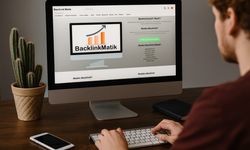Windows Microsoft Store uygulamasını açarken sorun yaşamanızın birkaç nedeni olabilir. Bu yazıda Microsoft Store açılmıyor sorununu düzelteceğiz.
Microsoft Store Açılmadığında Nasıl Düzeltirim?
Önbelleği Silin
1. Windows tuşu + R'yi kullanarak Çalıştır komut penceresini açın.
2. Komut dosyasını yazın ve Enter'a basın: wsreset.exe
3. Bir Komut İstemi kısaca görüntülenmeli ve önbelleğiniz temizlenecektir.
Powershell'i Kullanın
1. Başlat menüsünü açın ve Arama alanına Powershell yazın, ardından Yönetici olarak çalıştır'ı seçin.
2. Kodu giriniz: Get-AppXPackage -AllUsers | Foreach {Add-AppxPackage -DisableDevelopmentMode -Register "$($_.InstallLocation)AppXManifest.xml"}
3. Komutu yürütmek için Enter'a basın.
Yeterli Depolama Alanınız Olduğundan Emin Olun
Depolama alanınız az ise bu, Microsoft Store'un neden başlamadığını açıklayabilir. Bu durumda, sistem bölümünüzü temizleyin. Kısa bir hatırlatma olarak, yeterli boş alanınız yoksa Microsoft Store güncellemeleri ve yüklemeleri takılabilir.
Sık kullanmadığınız tüm uygulamaları ve programları kaldırın. Ayrıca, multimedya dosyalarını harici bir depolama aygıtına kaydetmek için başka bir bölüme aktarın. Dosyalarınızı temizlemeyi CCleaner gibi özel bir araca bırakabilirsiniz. Bu yazılımı kullanarak, bellekte yer kaplayan gereksiz dosyaların veya güncel olmayan sürücülerin dağınıklığını silebilirsiniz.
DNS Adreslerini Değiştirin
1. Başlat menüsüne tıklayın, Ağ Bağlantıları yazın ve Ağ bağlantılarını görüntüle seçeneğini açın.
2. Kullanmakta olduğunuz ağ bağlantısını seçin, sağ tıklayın ve Özellikler'i seçin.
3. İnternet protokolü sürüm 4'e (TCP/IPv4) gidin ve Özellikler'i seçin.
4. Aşağıdaki DNS Sunucu adreslerini kullan'ı seçin ve Tercih Edilen DNS Sunucusu olarak 8.8.8.8 ve Alternatif DNS Sunucusu olarak 8.8.4.4 değerlerini girin.
5. Değişikliklerinizi kaydetmek için Tamam'a basın.
Yerel önbellek çözümü işe yaramadıysa DNS adreslerini değiştirmeyi deneyebilirsiniz. İnternet bağlantısında herhangi bir değişiklik olursa, işlemi tekrarlayın ve her şeyi varsayılan değerlerine döndürün.
Oturumu Kapatın/ Hesabınızda Oturum Açın
1. Microsoft Mağazasını açın.
2. Sağ üst köşedeki Profil simgesine tıklayın ve Çıkış seçeneğini seçin.
3. Microsoft Store'u kapatın ve yeniden başlatın.
4. Boş simgeye tıklayın ve Oturum Aç'ı seçin.
5. Kimlik bilgilerinizi girin ve iyileştirmeler arayın.
Oturumu kapat düğmesi varsa, Microsoft hesabınız ile bağlantıyı kesebilmek için bu düğmeye basın. Bazı kullanıcılar bu basit ve hızlı eylemin birçok Microsoft Store açılmıyor sorununu çözdüğünü bildirmiştir. Daha sonra tekrar oturum açın ve sorunun devam edip etmediğini kontrol edin. Eğer halen bir sorun yaşarsanız https://teknodestek.com.tr/ linkine tıklayarak daha fazla bilgi edinebilirsiniz.